Яндекс Диск - это удобное облачное хранилище, где вы можете безопасно хранить и делиться файлами. Этот сервис предоставляет возможность сохранять и синхронизировать данные со всех устройств, подключенных к интернету. Если вы хотите узнать, как сохранить ваши файлы на Яндекс Диск, следуйте этой пошаговой инструкции.
Шаг 1: Войдите в свой аккаунт Яндекса. Если у вас его еще нет, зарегистрируйтесь бесплатно. После входа в аккаунт откройте главную страницу Яндекс Диска. Здесь вы увидите основной интерфейс, где будут отображаться все ваши файлы и папки.
Шаг 2: Создайте новую папку для хранения ваших файлов. Нажмите на кнопку "Создать" и выберите опцию "Папка". Введите название папки и нажмите "Создать". Теперь у вас есть новая папка, готовая принять ваши файлы.
Шаг 3: Загрузите файлы на Яндекс Диск. Есть несколько способов загрузки файлов: вы можете перетащить файлы в окно Яндекс Диска, нажать кнопку "Загрузить" и выбрать файлы на компьютере, или использовать специальный приложения Яндекс Диск для синхронизации файлов с вашими устройствами.
Шаг 4: После загрузки файлы будут отображаться во вновь созданной папке. Вы можете организовать файлы внутри папки, создавая дополнительные подпапки или перетаскивая файлы между ними.
Теперь вы знаете, как сохранить файлы на Яндекс Диск. Этот сервис предоставляет удобный и безопасный способ хранения и доступа к вашим данным. Следуйте этой простой пошаговой инструкции, и ваша информация будет всегда под рукой, где бы вы ни находились.
Регистрация на Яндекс Диск

Для начала использования Яндекс Диск вам потребуется создать аккаунт. Это можно сделать с помощью простой процедуры регистрации на сайте.
1. Перейдите на главную страницу Яндекс Диск.
2. Нажмите на кнопку "Зарегистрироваться", расположенную в верхнем правом углу.
3. В открывшемся окне введите логин для вашего аккаунта Яндекс. Если вы уже зарегистрированы на Яндексе, можете использовать существующий логин и пароль.
4. Нажмите на кнопку "Далее".
5. Введите вашу личную информацию: ФИО, дату рождения и пол.
6. Придумайте пароль для вашего аккаунта. Следует выбрать надежный пароль, содержащий как буквы, так и цифры и не менее 8 символов длиной.
7. Подтвердите свой пароль, повторно введя его в соответствующее поле.
8. Введите ваш мобильный номер телефона и нажмите на кнопку "Получить код".
9. После получения кода введите его в соответствующее поле.
10. Чтобы завершить регистрацию, пройдите процедуру ввода капчи.
11. Проверьте, что вы приняли условия использования сервиса, и нажмите на кнопку "Зарегистрироваться".
Поздравляем, вы успешно зарегистрировались на Яндекс Диск. Теперь вы можете начать пользоваться всеми возможностями облачного хранилища.
Установка клиента Яндекс Диск

Для удобного и быстрого доступа к Яндекс Диску с вашего компьютера, вам потребуется установить официальный клиент Яндекс Диск. Следуйте этой пошаговой инструкции, чтобы установить клиент:
- Перейдите на официальный сайт Яндекс Диска и найдите раздел "Скачать клиент".
- Щелкните по кнопке "Скачать" и выберите соответствующую версию клиента для вашей операционной системы (Windows, macOS, Linux).
- Запустите установочный файл, который вы только что скачали.
- В окне установки, следуйте инструкциям по установке клиента, принимая все по умолчанию или настраивая параметры по вашему желанию.
- После завершения установки, откройте клиент Яндекс Диска.
- Войдите в свою учетную запись Яндекс Диска, используя свои учетные данные.
- Клиент Яндекс Диска автоматически синхронизирует ваш компьютер с облачным хранилищем. Теперь вы можете комфортно сохранять и получать доступ к вашим файлам на Яндекс Диске прямо с компьютера.
Теперь у вас установлен официальный клиент Яндекс Диск, и вы можете начать использовать его для удобной работы с вашими файлами в облаке.
Вход в аккаунт Яндекс Диск
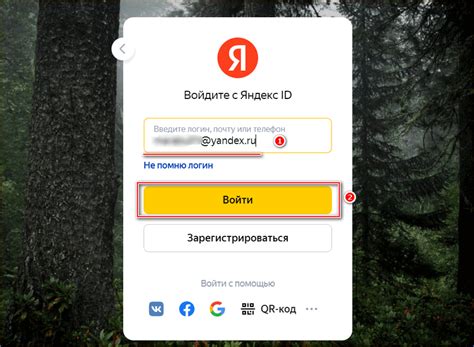
Для того чтобы сохранить файлы на Яндекс Диск, необходимо сначала войти в свой аккаунт. Для этого выполните следующие шаги:
- Откройте браузер и перейдите на сайт https://disk.yandex.ru/.
- На главной странице Яндекс Диска в правом верхнем углу найдите кнопку "Войти" и нажмите на неё.
- Введите вашу почту или номер телефона, а затем нажмите кнопку "Далее".
- В открывшемся окне введите ваш пароль, который был указан при регистрации аккаунта, и нажмите "Войти".
После успешного входа вы будете перенаправлены на страницу вашего аккаунта Яндекс Диск, где вы сможете сохранять и управлять своими файлами.
Не забывайте о безопасности ваших данных - не рекомендуется входить в аккаунт Яндекс Диск с общедоступных компьютеров и всегда удостоверяйтесь в правильности URL-адреса перед вводом логина и пароля.
Создание папки для сохранения файлов
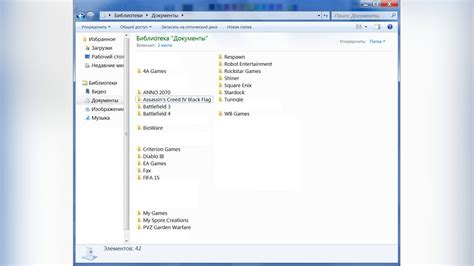
Шаг 1. Откройте браузер и перейдите на сайт Яндекс Диска по ссылке https://disk.yandex.ru/.
Шаг 2. Введите свои учетные данные (логин и пароль) и нажмите кнопку "Войти". Если у вас еще нет учетной записи на Яндекс Диске, создайте новую.
Шаг 3. После успешной авторизации вы попадете на главную страницу Яндекс Диска.
Шаг 4. В верхней части страницы вы увидите кнопку "+ Создать", нажмите на неё.
Шаг 5. В открывшемся меню выберите пункт "Папку".
Шаг 6. Введите имя для новой папки и нажмите кнопку "Создать".
Шаг 7. После создания папки вы сразу же увидите ее в списке файлов на Яндекс Диске.
Теперь у вас есть папка, в которую вы сможете сохранять свои файлы. Вы можете создать несколько папок для разных категорий файлов и организовать структуру хранения на Яндекс Диске по своему усмотрению.
Загрузка файлов на Яндекс Диск
Вот пошаговая инструкция, которая поможет вам загрузить ваши файлы на Яндекс Диск:
- Откройте веб-браузер и перейдите на официальный сайт Яндекс Диска.
- Войдите в свою учетную запись Яндекс Диск, используя свои логин и пароль.
- Найдите на странице кнопку "Загрузить файл" или "Загрузить папку". Нажмите на нее.
- Выберите файл или папку на своем компьютере, которые вы хотите загрузить на Яндекс Диск.
- Нажмите на кнопку "Открыть" или "Загрузить", чтобы начать загрузку выбранных файлов.
- Подождите, пока загрузка завершится. Время загрузки может зависеть от размера файла и скорости вашего интернет-соединения.
- После завершения загрузки, ваш файл будет доступен на Яндекс Диске. Вы можете организовать его в папках и делиться им с другими пользователями.
Теперь вы знаете, как загрузить файлы на Яндекс Диск. Этот удобный сервис позволяет хранить ваши файлы в безопасности и иметь к ним доступ в любое время и с любого устройства с интернетом.
Не забывайте про безопасность своих данных! Регулярно резервируйте свои файлы на Яндекс Диск и сохраняйте их в надежном месте.
Удачной загрузки файлов на Яндекс Диск!
Синхронизация файлов с компьютером
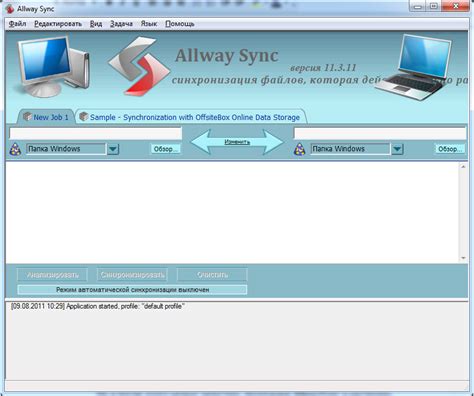
Синхронизация файлов с компьютером позволяет вам иметь постоянный доступ к актуальным версиям ваших файлов и позволяет вам с легкостью загружать и скачивать файлы на Яндекс Диск. Для этого следуйте инструкциям:
- Установите приложение "Яндекс.Диск" на свой компьютер. Скачать его можно с официального сайта Яндекса.
- Запустите приложение и войдите в свою учетную запись Яндекс Диска.
- Выберите папку, которую вы хотите синхронизировать с вашим компьютером.
- Настройте параметры синхронизации для выбранной папки, например, укажите путь к папке на вашем компьютере.
- Приложение "Яндекс.Диск" начнет синхронизацию файлов между компьютером и облачным хранилищем. При любых изменениях в папке на компьютере или в облачном хранилище, файлы автоматически будут синхронизироваться в соответствующем месте.
Теперь вы можете легко и удобно работать с файлами на Яндекс Диске, имея возможность синхронизировать их с вашим компьютером. Это позволит вам не только сохранять файлы, но и иметь постоянный доступ к последним версиям ваших документов, фотографий и других файлов.
Управление и доступ к сохраненным файлам
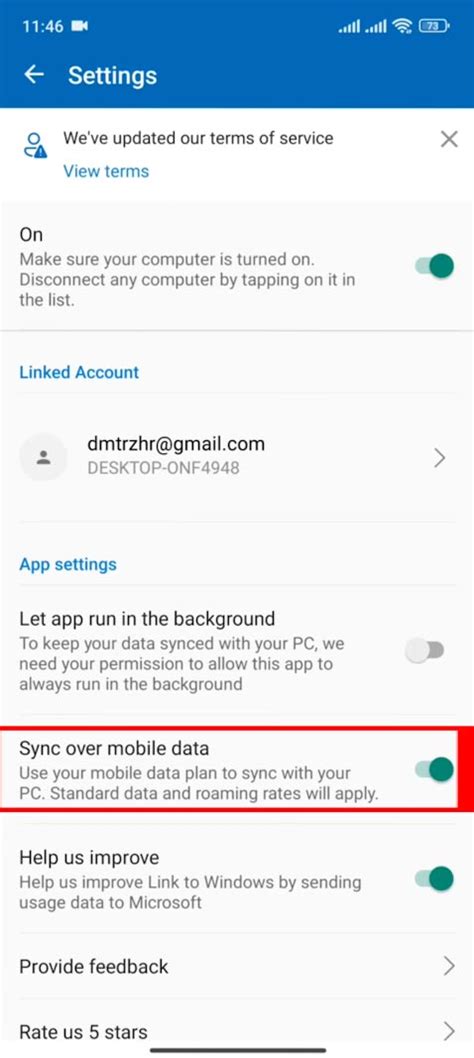
После того, как вы успешно сохраните файлы на Яндекс Диск, вы сможете управлять ими и получить доступ к ним в любое время и с любого устройства. Вот некоторые основные способы управления и доступа:
| Способ | Описание |
| Веб-интерфейс | Вы можете открыть Яндекс Диск веб-интерфейс в любом браузере и получить полный доступ к вашим сохраненным файлам. Вы сможете просматривать, редактировать, перемещать и удалять файлы, а также создавать новые папки и файлы. |
| Мобильное приложение | Для более удобного доступа к вашим сохраненным файлам вы можете установить мобильное приложение Яндекс Диск на свое мобильное устройство. Таким образом, вы сможете получить доступ к вашим файлам в любое время и в любом месте. |
| Синхронизация с компьютером | Вы также можете настроить синхронизацию Яндекс Диск с вашим компьютером. Это позволит вам автоматически сохранять выбранные файлы и папки с вашего компьютера на Яндекс Диск. Таким образом, ваши файлы всегда будут доступны и синхронизированы между устройствами. |
| Публичный доступ | Если вы хотите поделиться файлами с другими людьми, вы можете создать публичные ссылки на файлы и отправить эти ссылки другим пользователям. Таким образом, они смогут получить доступ к вашим файлам без необходимости регистрации или входа в аккаунт. |
Теперь, когда вы знаете о различных способах управления и доступа к сохраненным файлам на Яндекс Диске, вы можете легко организовать свои файлы, делиться ими и получать к ним доступ в любой момент времени.